Электронная почта (e-mail, Electronic mail) – это сервис Интернета, позволяющий передавать электронные сообщения и вложенные файлы от одного компьютера к другому через компьютерную сеть.
Основная особенность электронной почты заключается в том, что информация отправляется получателю не напрямую, а через промежуточное звено – электронный почтовый ящик.
Электронный почтовый ящик – это место на сервере, где хранятся сообщения, пока его не запросит получатель.
Адрес электронной почты состоит из двух частей, разделенных специальным символом @ (эт коммерческая), который обозначает предлог at:
имя_пользователя@имя_домена
- имя пользователя (логин) размещается слева от символа @,
- доменный адрес (или имя сервера) справа от символа @.
Все слова в адресе почты пишутся латинскими буквами без пробелов, допускаются цифры и некоторые символы.
Как создать аккаунт в Яндекс Почте
- Откройте страницу регистрации.
- Укажите ваши имя и фамилию.
- Придумайте или выберите из предложенных вариантов уникальный идентификатор (логин), который вы будете использовать для авторизации в Почте и на других сервисах Яндекса. Внимание. После регистрации изменить логин будет нельзя.
- Придумайте и запомните пароль для доступа к Яндекс ID. Пароль должен быть надежным, чтобы злоумышленники не могли получить доступ к вашим личным данным. Примечание. Чтобы посмотреть текст пароля, нажмите значок
в строке ввода пароля.
- Укажите номер вашего мобильного телефона. По этому номеру вы сможете восстановить пароль и получать уведомления, а также сможете использовать его как дополнительный логин.
- Введите символы с картинки (это защита от автоматической регистрации).Примечание. Если символы на картинке трудно разобрать, нажмите ссылку Другой код.
- Убедитесь, что отмечен пункт о том, что вы принимаете условия Пользовательского соглашения и даете согласие на обработку персональных данных.
- Нажмите кнопку Зарегистрироваться.
После регистрации вы получите электронный адрес, который состоит из вашего логина, значка @ и доменного имени yandex.ru. Например, just.mad.hatter@yandex.ru.
Создание и отправка писем
Для создания нового письма нажмите на большую кнопку «Написать» вверху страницы.
Вас встретят поля:
- «От кого»: здесь можно отредактировать имя отправителя или выбрать другое окончание адреса почтового ящика.
- «Кому» в этой строке вы указываете полный адрес почты получателя со значком «@» и доменом почтового сервиса (например, @yandex.ru).
- «Тема» укажите тематику письма, чтобы получатель быстрее понял о чем оно и от кого.
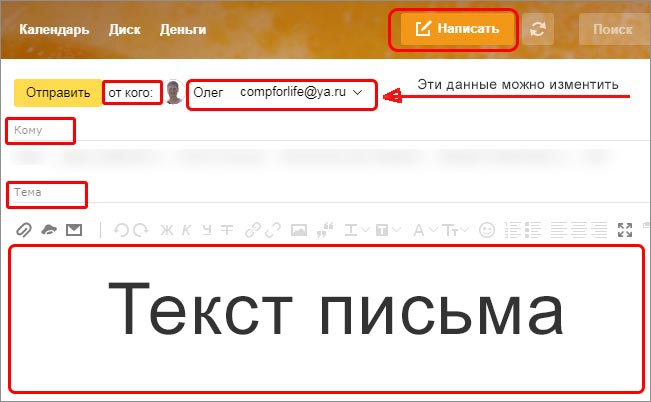
Ниже в окне редактора введите текст письма. Панель редактирования позволяет вставлять в письмо разнообразные элементы: списки, цитаты, гиперссылки, изображения, а также красиво оформлять текст.
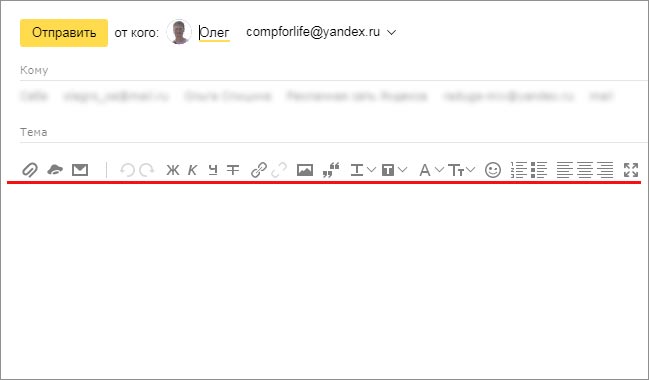
Как отправить вместе с текстом фотографию и другие файлы
Если вы хотите кроме текста передать получателю какой-либо файл, есть три способа. В окне ввода текста письма на панели редактирования есть три значка — скрепки, яндекс диска и конверт.
Нажав первое, выберите файл на жестком диске вашего компьютера — при отправке письма он будет отправлен вместе с письмом как вложение.
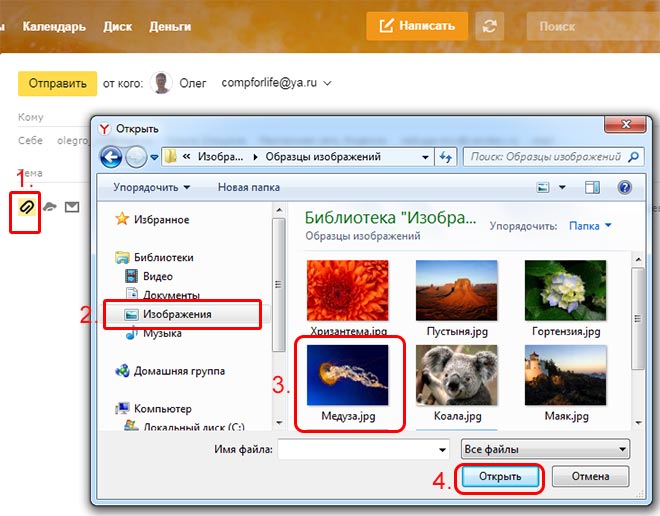
Задания
Задание 1. Пройдите тест по ссылке.
О результатах тестирования напишите в письме учителю. Письмо отправить на e-mail teacher.itclass.online@gmail.com
Тема письма: указать класс, фамилию и номер задания. Например, “6А, Иванов, задание 1”
Текст письма: Здравствуйте! Я набрал (а) ____ баллов. Мне кажется, я хорошо усвоил (или мне нужно повторить) тему “Создание презентаций”
Задание 2. В графическом редакторе Paint создайте изображение с номером вашего компьютера. Прикрепите файл с изображением к вашему письму. Письмо отправить на e-mail teacher.itclass.online@gmail.com
Тема письма: указать класс, фамилию и номер задания. Например, “6А, Иванов, задание 2”

 в строке ввода пароля.
в строке ввода пароля.